کلافه شدن از ازدیاد تب ها: ۷ نکته برای راحتی کار با تب های مرورگر
Admin15 مارس 2015 آموزشهای اپرا آموزشهای اینترنت اکسپلورر آموزشهای سافاری آموزشهای فایرفاکس آموزشهای گوگل کروم اپرا سافاری فایرفاکس گوگل کروم مرورگر مایکروسافتآیا شما هم در مرورگر خود از از تب ها بیش از حد استفاده می کنید؟ شما تنها نیستید این مشکل خیلی از کاربران است. گاهی اوقات هم بسیاری از تب هایی که در مرورگر باز شده اند بدون استفاده هستند و ما اغلب فقط از یک پنجره مرورگر استفاده می کنیم. من در این مقاله قصد دارم ترفند های مدیریت این تب ها را با شما عزیزان به اشتراک بگذاریم.
بسیاری از این ترفندها در همه مرورگرها کار می کنند، اما بعضی از ترفند ها مختص به یک مرورگر می باشد.
استفاده از میانبرهای صفحه کلید
میانبر های صفحه کلید یک راه بسیار مناسب برای مدیریت تب های مرورگر است، به ویژه هنگامی که تب ها آنقدر کوچک هستند که به سختی می توان بر روی آن ها کلیک کرد.
CTRL + TAB: رفتن به برگه سمت راست.
کلیدهای Ctrl + SHIFT + TAB: رفتن به برگه سمت چپ.
کلیدهای Ctrl + W در ویندوز یا Command + W در مک: بستن تب مورد استفاده.
این تنها میانبر هایی هستند که برای کار با تب ها وجود دارد و آنها به شما اجازه می دهند تا به سرعت تب ها را تغییر دهید و آنهایی را که دیگر نمی خواهید بدون استفاده از ماوس ببندید.
آیا مرورگر شما قابلیت ذخیره برگه های باز را دارد
شما ممکن است بخواهید کار دیگری را انجام دهید اما نمی خواهید تب های مرورگر را از دست بدهید. بسیاری از مرورگرها گزینه ای برای بازگشایی تب قبلی خود برای دفعه بعدی که مرورگر باز می شود را دارند. این به این معنی است که شما می توانید مرورگر خود را ببندید و کامپیوتر خود را خاموش کنید و دفعه بعد که مرورگر را راه اندازی کردید برگه هایی که دفعه قبل باز کرده بودید دوباره باز خواهند شد. این ویژگی به صورت پیش فرض در مرورگر سافاری وجود دارد اما در کروم، شما این گزینه را با رفتن به تنظیمات> On Startup و Continue where you left off می توانید فعال کنید. در فایرفاکس، هم با رفت به بخش Options سپس When Firefox starts و Show my windows and tabs می توانید آن را فعال کنید.
ذخیره تب های مرورگر برای بعدها
یک راه حل سریع، این است که بر روی یک تب راست کلیک کنید و تمام برگه های باز را تبدیل به بوک مارک کرده و به عنوان یک پوشه ذخیره کنید. با اینکار شما آنها را در بوک مارک های مرورگر خود حفظ می کنید- شما می توانید حتی با راست کلیک بر روی پوشه و انتخاب all in tabs همه آنها را در تب های مختلف باز کنید. برخی از مرورگرها افزونه هایی دارند که به شما اجازه ذخیره و بازیابی تب ها در هر جلسه را می دهد، اما این راه حل در همه مرورگرها بدون هیچ گونه افزونه ای کار می کند.
تقسیم تب ها با یک پنجره دیگر از مرورگر
شما می توانید از بیش از یک پنجره مرورگر برای تقسیم کردن تب های خود استفاده کنید. در بیشتر مرورگرها، شما می توانید با ماوس خود یک برگه از نوار تب را بگیرید و آن را به پنجره جدیدی که باز کردید بکشید و یا آن را تبدیل به یک پنجره اختصاصی کنید. کشیدن و رها کردن تب بین نوار تب در یک پنجره هم در مرورگر های مختلف امکان پذیر است.
باز کردن پنجره مرورگر چندگانه زمانی که از کلید های میانبر استفاده می شود ساده تر است. شما با گرفتن Alt + Tabbing در ویندوز و Command + Tabbing در مک می توانید این کار را انجام دهید.
انتخاب تب های متعدد در یک بار
در بسیاری از مرورگرهای وب شما می توانید چند تب را یک باره با موس خود انتخاب کنید. فقط کافیست کلید Ctrl در ویندوز و Command را در مک نگه دارید و بر روی نوار تب مرورگر خود بر روی تب کلیک کنید. شما همچنین می توانید با نگهداشتن کلید Shift و کلیک بر روی تب، انتخاب توالی از تب ها داشته باشید.
پین کردن برگه ها
برای وب سایتی که شما می خواهید همیشه باز نگاه دارید به عنوان مثال، ایمیل و یا یک سایت رسانه های اجتماعی “پین کردن” زبانه یک ایدهی هوشمندانه است. برگه های پین به طور خودکار هر زمانی که مرورگر وب خود را باز می کنید باز می شوند. آنها همچنین تبدیل به یک آیکون کوچک در نوار تب مرورگر شما می شوند و می توانید اطمینان داشته باشید که فضا برای تب های دیگر خواهید داشت. برای پین کردن یک برگه، بر روی آن راست کلیک و گذینه Pin Tab را انتخاب کنید.
بازگشایی تب های بسته شده
گاهی اوقات شما دوباره به تب ای که بسته اید نیاز پیدا می کنید. شما لازم نیست برای باز کردن دوباره آن ها به جستجوی تاریخچه مرورگر خود بپردازید. در عوض، فقط با نگه داشتن Ctrl + Shift +T و یا Command + Shift + T در مک می توانید تب بسته شده را بازگشایی کنید. شما همچنین می توانید این گزینه را در جایی از منو مرورگر خود و یا شاید با راست کلیک کردن بر روی نوار تب و گشتن به دنبال “Reopen Closed Tab” و یا گزینه مشابه آن را پیدا کنید.
علاوه بر تمام نکاتی که در بالا به آن ها اشاره کردیم شما همچنین می توانید با همگام سازی مرورگر های مدرن، هر گروه از تب هایی که شما در مرورگر وب خود باز کردید را بر روی دستگاه های دیگر هم داشته باشید، فقط توجه داشته باشید که در هنگام ورود با همان حساب کاربری وارد شوید.
نظر شما درباره این آموزش چیست؟ آیا این مطلب برایتان مفید بود؟
.Copyright © 2012-2024 p30mororgar.ir All rights reserved
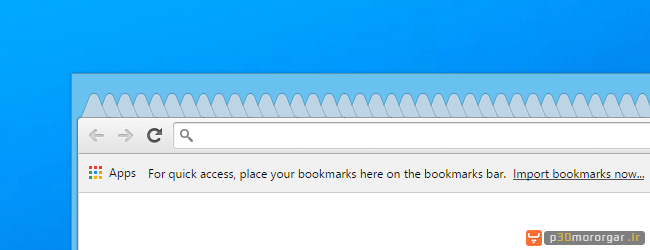
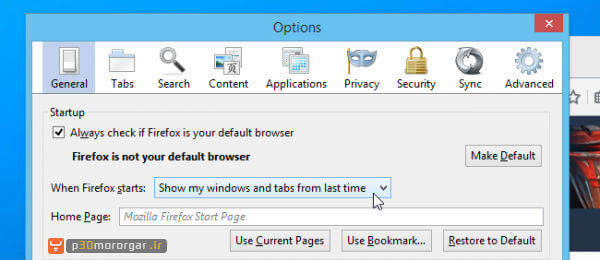
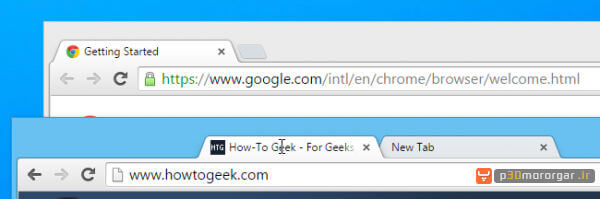
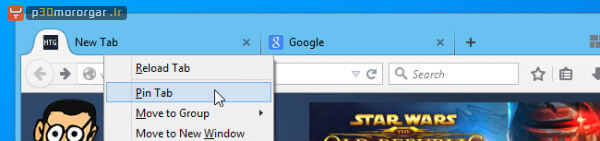

دیدگاهتان را بنویسید